Een product wordt zo ingesteld dat klanten bij een uitverkocht product de mogelijkheid hebben zich aan te melden voor een wachtlijst en zij op de hoogte worden gesteld wanneer het weer op voorraad is. Dit is handig wanneer u beperkte plaatsen voor een cursus hebt, bijvoorbeeld omdat docenten volgeboekt zijn of vanwege een beperkte voorraad van een product. Zodra u meer voorraad hebt toegevoegd aan de productinventaris of een gerelateerd product hebt dat zij mogelijk aantrekkelijk vinden, dan kunt u aan hen een e-mail sturen.
Wanneer u de pagina Producten met wachtlijsten opent, kunt u een gepagineerde lijst vinden met producten met wachtlijsten.

Afbeelding: Bekijk producten met een wachtlijst op de pagina Producten met wachtlijsten.
Opmerking: De kolomkoppen zijn hetzelfde als in de Lijst met Frontend-producten.
De producten met wachtlijsten doorzoeken
U kunt de producten met wachtlijsten doorzoeken en filteren met behulp van Geavanceerd zoeken naar artikelen.
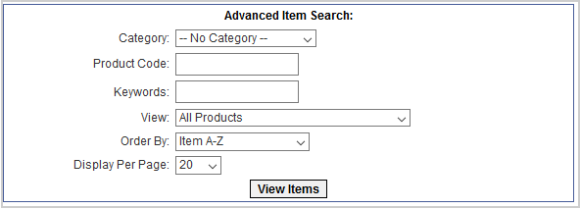
Afbeelding: Gebruik Geavanceerd zoeken naar artikelen om producten te filteren op de pagina Producten met wachtlijsten.
Opmerking: De zoekfuncties zijn hetzelfde als die van Zoeken naar Frontend-productartikelen.
De wachtlijst bekijken
Wanneer u op Wachtlijst tonen klikt, wordt u naar de pagina Wachtlijst voor dat product gebracht.
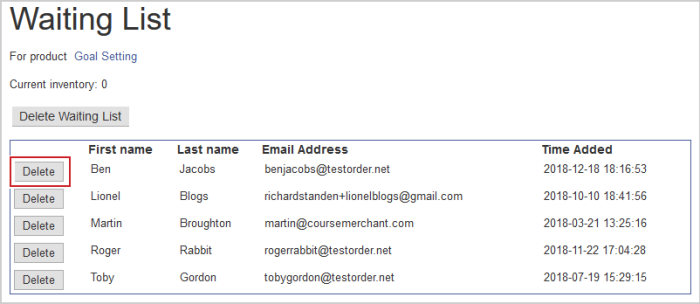
Afbeelding: Bekijk gebruikers en verwijder deze uit wachtlijsten op de pagina Wachtlijst.
Opmerking: U kunt op de naam van het product klikken om het in de winkel weer te geven.
De volgende acties zijn beschikbaar:
- Wachtlijst verwijderen - Hiermee verwijdert u de gehele wachtlijst.
- Verwijderen - U kunt een afzonderlijke persoon uit de wachtlijst verwijderen, bijvoorbeeld op zijn of haar verzoek.
Wachtlijst verwerken
Zodra u meer voorraad aan het product hebt toegevoegd of als u een ander product hebt waarvan u denkt dat het interessant is voor de mensen op de wachtlijst, kunt u aan hen een e-mail sturen.
Opmerking: Als een e-mail naar een wachtlijst is verzonden, wordt deze standaard gewist. Dit betekent dat u slechts één e-mail aan iemand kunt sturen totdat deze zich opnieuw bij de lijst heeft aangemeld. Er is een configuratieoptie voor de winkel waarmee een persoon op de wachtlijst blijft staan wanneer er een e-mail naar hem of haar is verzonden. Als u deze optie wilt inschakelen, neemt u contact op met Ondersteuning Course Merchant.
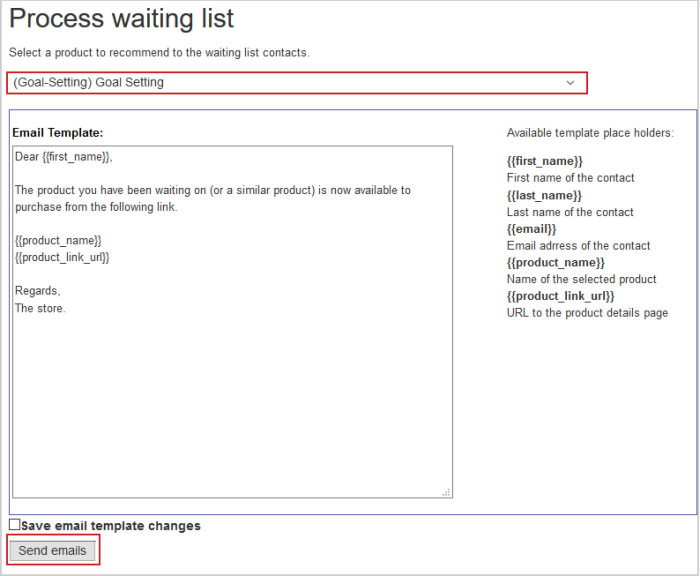
Afbeelding: Informeer gebruikers over open plekken voor een product op de pagina Wachtlijst verwerken.
Hieronder volgen invoervelden en beschikbare acties:
- U kunt een ander product selecteren in de vervolgkeuzelijst aan de bovenzijde. Hierdoor worden de placeholders {{product_name}} en {{product_link_url}} in de sjabloon gewijzigd. Dit is handig als u een ander product wilt aanbevelen dan de producten op de wachtlijst.
- U kunt de E-mailsjabloon bewerken om de bodytekst van de verzonden e-mail te wijzigen. Merk de Beschikbare placeholders sjablonen op.
- Wijzigingen in e-mailsjabloon opslaan - Als u dit selectievakje inschakelt, worden alle wijzigingen in de e-mailsjabloon opgeslagen, maar alleen als deze is verzonden.
Opmerking: - Deze sjabloon wordt gedeeld met alle wachtlijsten.
- E-mails verzenden Wanneer u hierop klikt, wordt er een e-mail verzonden naar iedereen op de wachtlijst.
Opmerking: Hiermee wordt de wachtlijst voor dit product standaard gewist. Er wordt een nieuwe wachtlijst gemaakt zodra iemand zich opnieuw aanmeldt. Er is een configuratieoptie voor de winkel waarmee de wachtlijst wordt bewaard wanneer een e-mail voor een product wordt verzonden. Als u deze optie wilt inschakelen, neemt u contact op met Ondersteuning Course Merchant.
Specifieke wachtlijsten voor producten
De specifieke wachtlijst voor producten is een optionele functie waarmee u kunt kiezen naar welke leden van de wachtlijst u een e-mail wilt verzenden.

Afbeelding: Kies met de functie 'specifieke wachtlijst voor producten' aan welke leden van de lijst een e-mail moet worden verzonden.
De optie voegt een selectievakje toe aan elk lid van de wachtlijst en een extra selectievakje onder de e-mailsjabloon.
Standaard kunt u een e-mail verzenden naar elk lid van de lijst. Als u echter het selectievakje naast een of meer leden van de wachtlijst inschakelt, dan wordt de optie Alleen verzenden naar geselecteerde gebruikers automatisch ingeschakeld, en wordt getoond naar hoeveel gebruikers u de e-mail verzendt.
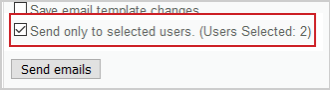
Afbeelding: Schakel het selectievakje Alleen verzenden naar geselecteerde gebruikers in om alleen aan bepaalde gebruikers e-mails over niet-voorradige producten te verzenden.
Als u nu op E-mails verzenden klikt, wordt alleen aan de geselecteerde leden een e-mail gestuurd. Afhankelijk van uw winkelconfiguratie worden zij ofwel verwijderd uit de wachtlijst (Standaard) of blijven zij op de wachtlijst staan (Optie).
Wachtlijst - Klantweergave
Hier vindt u een voorbeeld van hoe de wachtlijst er in de winkel uitziet. Hoe deze er in uw winkel uitziet, hangt af van hoe uw sjabloon is ingesteld.
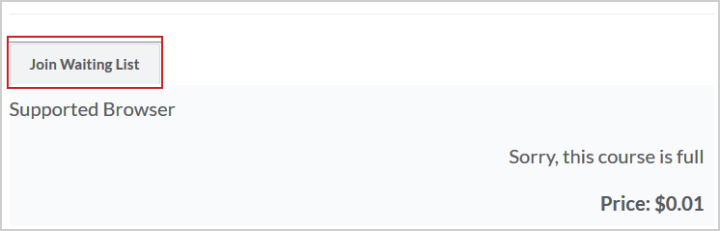
Afbeelding: Klik op Aanmelden voor wachtlijst om u te registreren voor de wachtlijst van een product.
Wanneer een klant op Aanmelden voor wachtlijst klikt, wordt er een nieuwe pagina geopend waar hij of zij zijn of haar gegevens kan invoeren.
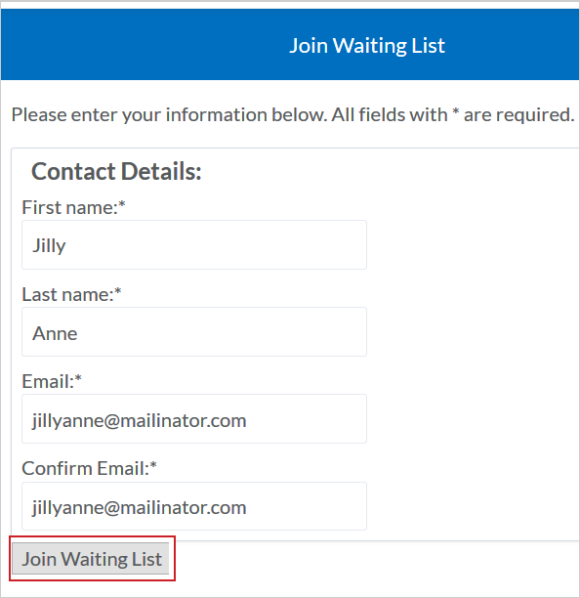
Afbeelding: Klik op de optie Aanmelden voor wachtlijst nadat u de vereiste velden hebt ingevuld.
Zodra de klant zijn gegevens heeft ingevuld en op Aanmelden voor wachtlijst heeft geklikt, wordt hij of zij toegevoegd aan de lijst en getoond in het beheergedeelte.
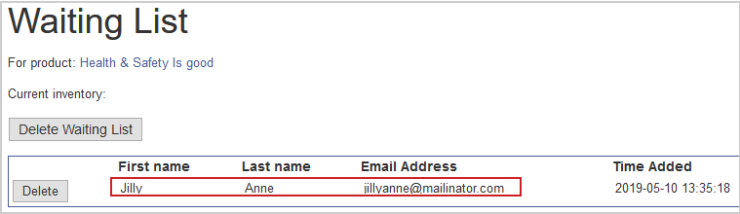
Afbeelding: De klant verschijnt op de Wachtlijst voor een product nadat deze zich heeft aangemeld.
De klant staat nu op de wachtlijst.
Video: Wachtlijsten